Rumah >Tutorial perisian >Perisian Pejabat >Cara menggunakan bar navigasi ppt making_ppt bar navigasi membuat perkongsian tutorial
Cara menggunakan bar navigasi ppt making_ppt bar navigasi membuat perkongsian tutorial
- WBOYWBOYWBOYWBOYWBOYWBOYWBOYWBOYWBOYWBOYWBOYWBOYWBke hadapan
- 2024-04-25 11:40:061268semak imbas
Masalah membuat bar navigasi PPT? Editor PHP Banana akan menjawab soalan anda! Terdapat banyak teknik untuk membuat bar navigasi PPT, yang boleh menjadi sakit kepala. Editor PHP Banana telah menyediakan tutorial terperinci untuk ini dengan teliti, daripada operasi asas kepada aplikasi lanjutan, membawa anda langkah demi langkah untuk menguasai kemahiran membuat bar navigasi PPT. Klik pautan di bawah sekarang dan ikuti tutorial untuk bermula dengan mudah, buat bar navigasi yang diperibadikan dan tingkatkan kesan paparan PPT!
1. Selepas membuka antara muka, cari menu sisip di bahagian atas halaman dan pilih butang segi empat tepat di bawah lajur bentuk
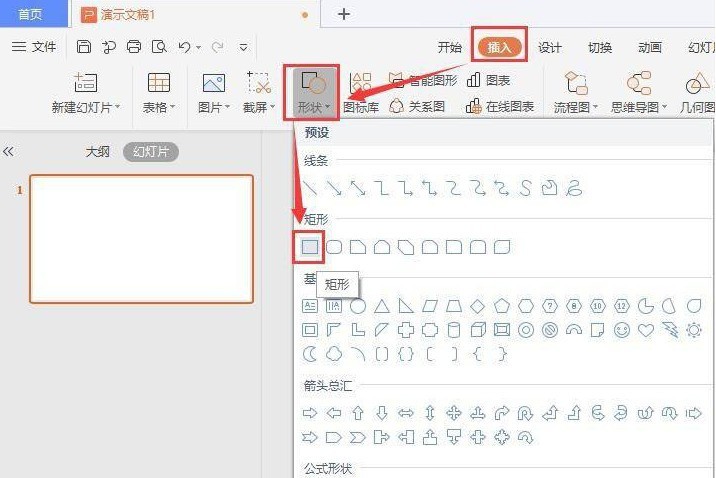
2 Lukiskan bentuk segi empat tepat dan isikan dengan warna biru
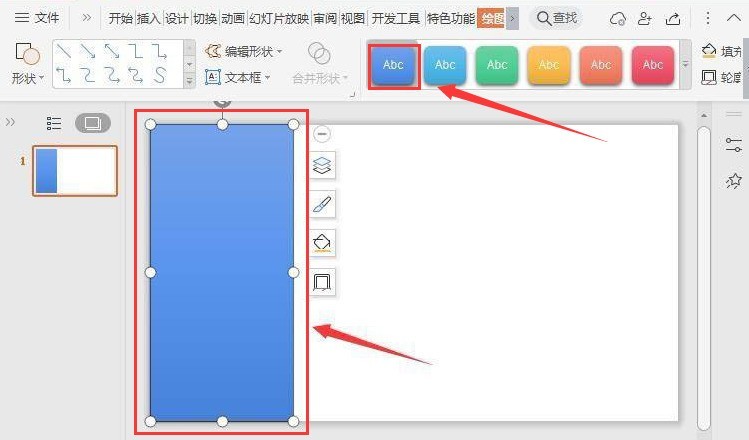
3 lukiskannya dengan langkah yang sama Segi empat tepat kecil seperti yang ditunjukkan dalam gambar di bawah, pilih oren untuk mengisinya
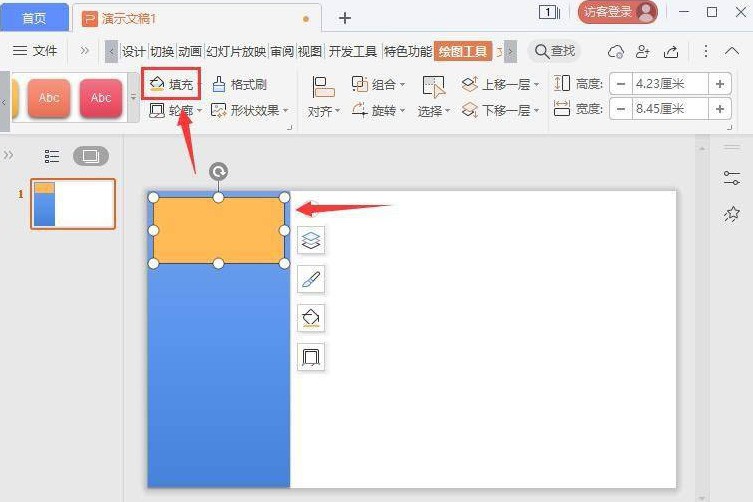
4 Klik pilihan kotak teks dalam menu sisip dan masukkan teks direktori bahasa Cina dan Inggeris
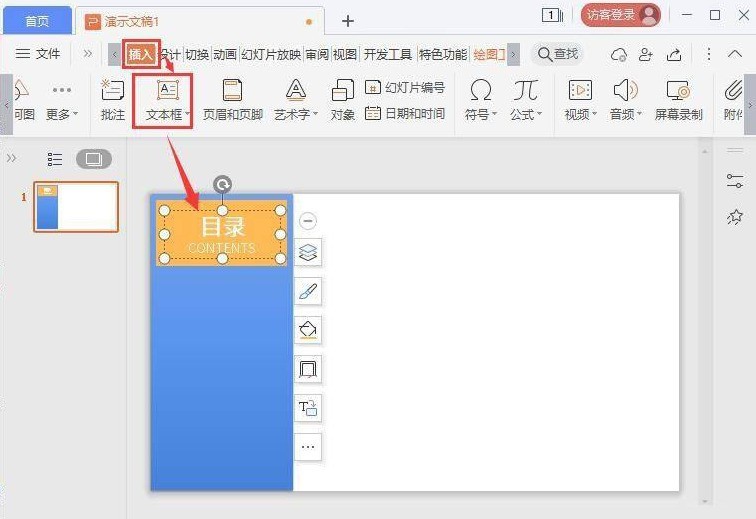
5. Gunakan fungsi salin dan tampal untuk mencipta 1 hingga 5 Tajuk
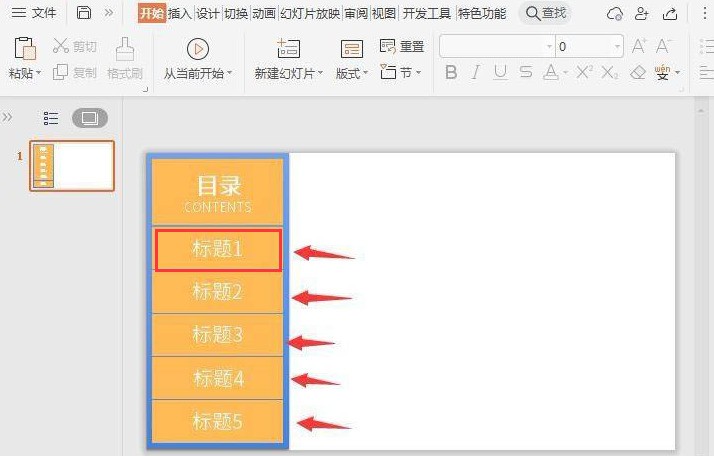
6 Klik fungsi pelayaran slaid dalam menu paparan untuk menambah bar navigasi pada semua slaid
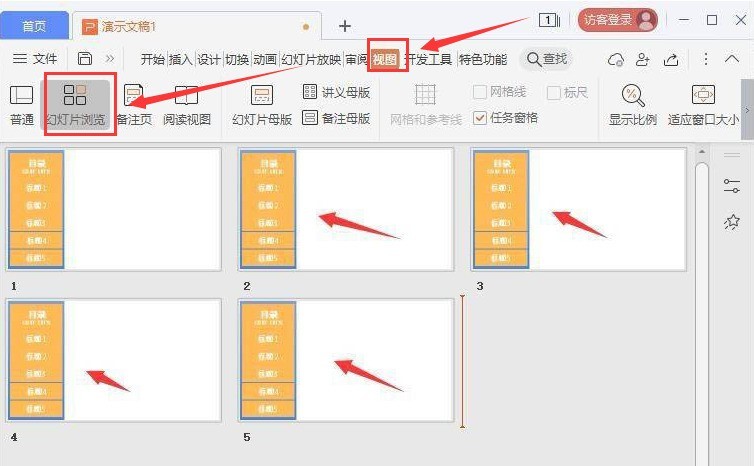
7 kepada latar belakang biru muda dan fon kelabu muda Ya
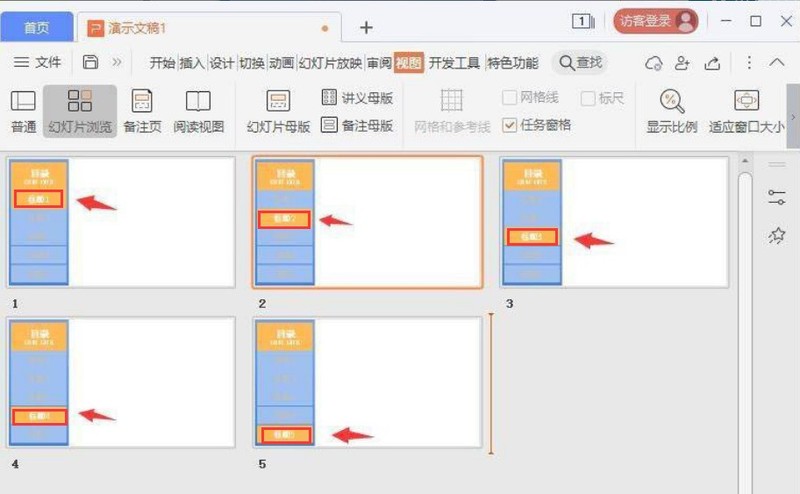
Atas ialah kandungan terperinci Cara menggunakan bar navigasi ppt making_ppt bar navigasi membuat perkongsian tutorial. Untuk maklumat lanjut, sila ikut artikel berkaitan lain di laman web China PHP!
Artikel berkaitan
Lihat lagi- Penjelasan terperinci tentang cara membuka dan membaca fail CSV
- Langkah dan langkah berjaga-jaga untuk membuka dan memproses fail format CSV
- Kaedah dan petua untuk membuka fail CSV: Sesuai untuk pelbagai perisian
- Panduan ringkas untuk manipulasi fail CSV
- Belajar untuk membuka dan menggunakan fail CSV dengan betul

